『BF Scalper Pro をカスタマイズしたいなぁ』と思っている方向け。
- BF Scalper Proのパラメータ設定を変更する際の最適解
- BF Scalper Proの具体的なパラメータ設定【10項目+計62個】
これからBF Scalper Proをカスタマイズして、動かしていきたい方は必見。
さっそく見ていきましょう。
BF Scalper Proのパラメータ設定を変更する際の最適解

結論は、『⑨ StopLoss』+『⑩ TakeProfit』のみ最適化するのががおすすめ。なぜなら比率(%)ではなくpipsで設定してあるから。
- 1ドル75円の場合:10pips / 7500pips = 0.13%
- 1ドル125円の場合:10pips / 12500pips = 0.08%
素人が見ても、同じものではないことが分かるはず。
為替相場はつねに変化しているので、現在の価格帯にマッチした比率(%)に合わせてあげましょう。
疑問:公式サイトのバックテストは、10年間同じ設定で動かしてますよね?
バックテストは10年間を通して、一番マッチしたパラメーター設定に最適化しています。バックテスト結果をよく見てみると、横ばいになっていたり下落していたりする期間がありますね。この期間は価格レンジ(100~110円, 110円~120円など)が変わっているケースが多いです。
デフォルト設定で損失が続くからと、ダメEAと決めつけていては、お金がいくらあっても足りません。EAがどのように作られているのかという背景もキチンと理解しましょう。
ドル円でいえば、現在の価格レンジになった数年間にマッチしたパラメータ設定を探すことをオススメします。
再疑問:横ばいや下落している期間がないんですけど?
それは、自身でバックテストをしていないからです。
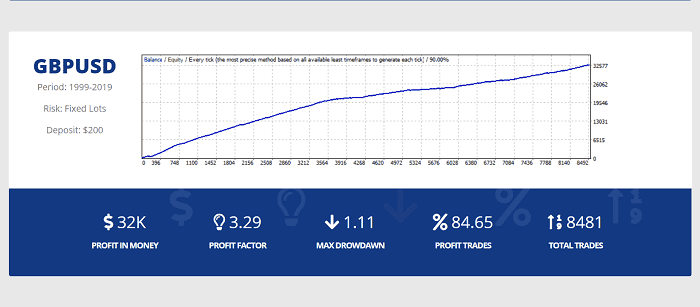
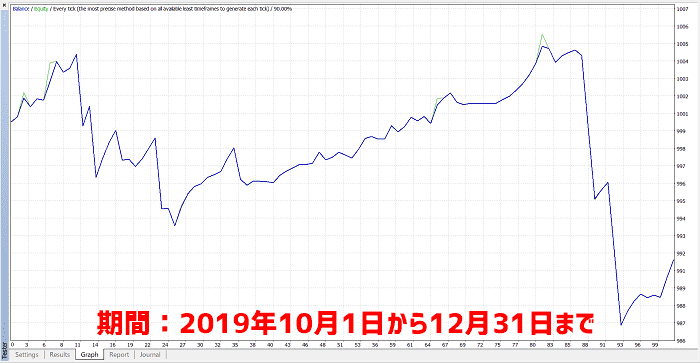
こうしてみると、よくわかると思います。
長期で見ると、右肩上がりでも短期中期でみれば横ばい・下落している期間はありますよ。この期間は公式サイトのバックテストからは分かりません。必ず自身でバックテストを行い、確認してください。
【画像解説】AlpariのMT4デモ口座を使ってバックテストの準備【3分で完了】
Alpariのデモ口座を使ってEAのバックテストをしたいんだけど。初めてなので手順を知りたいです。AlpariのMT4にEAを設定するところから、全体の流れも含めてに覚えたいです。」←こういった疑問に答えます。本記事の内容:1.Alpaliのデモ口座の開設手順【3分で完了】
BF Scalper Proの具体的なパラメータ設定【10項目+計62個】

BF Scalper Proのパラメーター設定は62個あります。
そして、各設定は10の項目に分かれています。
- ① リスク管理のパラメータ設定 (2)
- ② 基本的なパラメータ設定 (23)
- ③ 損切と利確のパラメータ設定 (6)
- ④ 時間管理のパラメータ設定 (12)
- ⑤ 水曜日の取引制限を設定 (2)
- ⑥ NYクローズ時間の取引についてのパラメータ設定 (5)
- ⑦ 通知についてのパラメータ設定 (2)
- ⑧ 時刻のパラメータ設定 (2)
- ⑨ 重要指標発表時の取引についてのパラメータ設定 (5)
- ⑩ 週末決済時間についてのパラメータ設定 (3)
上記のとおりです。それでは見ていきましょう。
① リスク管理のパラメータ設定 (2) – Risk Management
1:FixedLots
固定ロットで取引する際、ロット数を入力。「AutoMM」の値が「0」の場合、動作します。
2:AutoMM
0より大きな値を入力するとリスクマネジメント機能により自動で取引ロットが設定されます。
・例2:証拠金10,000ドルで「AutoMM : 2」の場合、取引あたり「0.2ロット」
・例3:証拠金10万円で「AutoMM : 1」の場合、取引あたり「0.01ロット」
・例4:証拠金10万円で「AutoMM : 2」の場合、取引あたり「0.02ロット」
② 基本的なパラメータ設定 (23) – General Settings
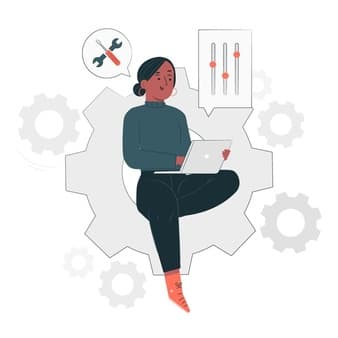
3:Magic
マジックナンバーを入力。同じ口座で複数のEAを動かす場合は、必ず個別にちがうマジックナンバーを入力してください。
4:EA_Comment
各EAごとに表示させたいコメントがある場合は入力。
5:MaxSpread
許容する最大スプレッド幅を入力。
6:Slippage
許容できる最大スリッページを入力。
7:TicksTrade
「false」の場合、EAの取引ロジックは1分足を使用します。それ以外の場合は、ティックで計算および取引されます。
8:StealthMode
EAのストップロスとテイクプロフィットレベルを隠し、FXブローカーに見えないようにするモードです。「true」で有効化、「false」で無効化。
9:EmergencyStopDist
「StealthMode」が使用されている場合の第2段目の保護。EAのストップロスレベルを大きく超えて価格が動いた場合のストップロスです。この機能が有効になった場合、ストップロス価格は、「StopLoss」+「EmergencyStopDist」となります。
10:StopLoss
基本のストップロス幅の入力。
11:TakeProfit
基本のテイクプロフィット幅の入力。
12:BandPeriod
ボリンジャーバンド期間。妥当な値の範囲は5〜20。
13:MaxBreakEntry
エントリーする際の最大許容ブレイクアウト幅を入力。
14:BandBreakEntry
エントリーする際のブレイクアウト幅を入力。妥当な値の範囲は0〜5。
15:BandBreakExit
取引を終了する際に利用する反対側のBBラインのブレイクアウト幅を入力。妥当な値の範囲(-5)から5。
16:ATR_TF_FL
ボラティリティが大きい場合、取引を制限するために使用されるATRインジケーターのの時間枠(分単位)を入力。
17:ATR_Per_FL
ATRインジケーターの期間を入力。
18:MaxATR_FL
ATRインジケーターの最大値を入力。
19:ExitProfitOnReverse
リバーサルバーが形成された場合、ポジションをクローズするpipsでの利益幅を入力。妥当な値の範囲は5から15。
20:Reverse_Bar_TF
「ExitProfitOnReverse」で使用する反転バーの時間枠。M1またはM5。
21:UseTrendFilter
トレンド方向にのみ取引したい場合は、これを「true」にします。次の2つのMAは、アジア時間でトレンドフィルターに使用すると、利益率は高くなりますが、取引は少なくなります。 通常、アジア時間にはトレンドフィルターは必要ありませんが、安全性を高めたい場合は有益です。
22:MA_Fast_Period
短期移動平均線の期間を入力。妥当な値の範囲1〜20。
23:MA_Slow_Period
長期移動平均線の期間を入力。妥当な値の範囲20-120。
24:MA_Trend_TF
2つの移動平均線の時間足を入力。
25:Trend_Impulse
マーケットの押し戻りの相対的な強さ。妥当な値の範囲0-60opt。
③ 損切と利確のパラメータ設定 (6) – Dynamic SL & TP
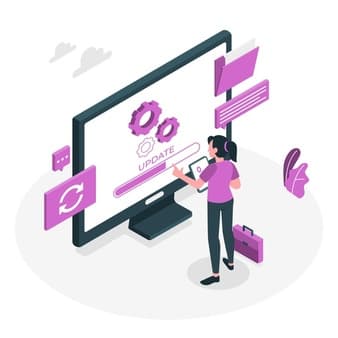
26:Use_ATR_Profit
ATRベースの利確ロジックを有効化します。 「true」の場合、「ExitProfitOnReverse」値の代わりに使用されます。
27:ATR_Profit_Factor
「ExitProfitOnReverse」を計算するためのATR値の倍率を入力。
28:Use_ATR_Stop
ATRベースの損切ロジックを有効化します。
29:ATR_SL_Factor
「Use_ATR_Stop」を計算するためのATRの倍率を入力。
30:ATR_TF_SL
ATRインジケーターが使用する時間枠を入力。デフォルトは1440(D1)。
31:ATR_Per_SL
ATRインジケーターの期間を入力。デフォルトは1。
④ 時間管理のパラメータ設定 (12) – Time Management System
32:AllowedHour_ForBacktest
このパラメータはバックテスト専用です。 時間管理のパラメータの最適化に役立ちます。使い方は次のとおりです。最適化中に、開始値0、終了値23、およびステップ1を設定します。
33:MondayTrading
月曜日に取引を停止する時間帯を設定。「true」で有効化、「false」で無効化。
34:MondayTradingHours
月曜日に取引を停止させたい時間帯を「,(コンマ)」で区切って入力。例えば「9,10,11」と入力すると「9:00~10:59」のあいだ取引を行いません
35:TuesdayTrading
火曜日に取引を停止する時間帯を設定。「true」で有効化、「false」で無効化。
36:TuesdayTradingHours
火曜日に取引を停止させたい時間帯を「,(コンマ)」で区切って入力。
37:WednesdayTrading
水曜日に取引を停止する時間帯を設定。「true」で有効化、「false」で無効化。
38:WednesdayTradingHours
水曜日に取引を停止させたい時間帯を「,(コンマ)」で区切って入力。
39:ThursdayTrading
木曜日に取引を停止する時間帯を設定。「true」で有効化、「false」で無効化。
40:ThursdayTradingHours
木曜日に取引を停止させたい時間帯を「,(コンマ)」で区切って入力。
41:FridayTrading
金曜日に取引を停止する時間帯を設定。「true」で有効化、「false」で無効化。
42:FridayTradingHours
金曜日に取引を停止させたい時間帯を「,(コンマ)」で区切って入力。
43:SaturdayTrading and SundayTrading
土曜日と日曜日に取引を停止する時間帯を設定(一部のFX会社のみ)。「true」で有効化、「false」で無効化。
⑤ 水曜日の取引制限を設定 (2) – Wednesday Swap Filter

44:WednesdaySwapFilter
水曜日のスワップフィルターは、水曜日の夜のスワップが「MaxNegSwapPips」パラメーターよりも大きい場合、マイナススワップ方向での取引をすべてキャンセルします。
45:MaxNegSwapPips
マイナス0.5pipsあたりが適しているようです。
⑥ NYクローズ時間の取引についてのパラメータ設定 (5) – Rollover Time & Spread Filter
46:RolloverTimeFilter
「true」でロールオーバー時間フィルターがオンになります。
47:MinutesBefore
NYクローズ時間の何分前の注文からキャンセルするか設定。
48:MinutesAfter
NYクローズ時間の何分後の注文までキャンセルするか設定。
49:x_MaxSpreadFilter
「RolloverTimeFilter」に、スプレッドフィルターを追加します。
50:x_MaxSpread
「MaxSpread」に乗算する倍率を設定します。たとえば、「MaxSpread」が6で「x_MaxSpread」が2の場合、スプレッドが「6×2=12pips」を超えると、すべての取引操作がキャンセルされます。
⑦ 通知についてのパラメータ設定 (2) – Notifications
51:EMAIL_Notification
E-mail通知の設定。「true」で有効化、「false」で無効化。
52:PUSH_Notification
MT4でのPush通知の設定。「true」で有効化、「false」で無効化。
⑧ 時刻のパラメータ設定 (2) – GMT Settings
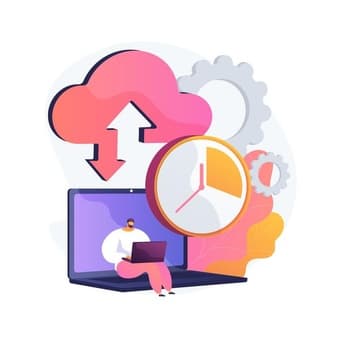
53:GMT_Offset
取引をするFX会社のGMT(世界標準時)の冬時間を入力。
54:Calculate_DST
自動でDST(夏時間)を修正します。「true」で有効化、「false」で無効化。
⑨ 重要指標発表時の取引についてのパラメータ設定 (5) – News Filter Settings
55:Avoid_News
ニュースフィルターの設定。「true」で有効化、「false」で無効化。
56:Include_Medium_News
ニュースフィルターに中規模のニュースを含めたい場合。「true」で有効化、「false」で無効化。
57:Filter_NFP_FOMC_ONLY
「true」の場合、ニュースフィルターは米国雇用統計とFOMCの前後のみ取引を停止します。
58:Wait_Before_News
重要指標の発表時などの何分前に取引を停止するかを設定。
59:Wait_After_News
重要指標の発表時などの何分後まで取引を停止するかを設定。
⑩ 週末決済時間についてのパラメータ設定 (3) – Friday Exit
60:FridayExit
金曜日にすべての取引を終了する場合は、「true」にします。
61:ExitHourFr
金曜日にすべてのポジションを閉じる時間を設定します。
62:LastTradeHour
EAは金曜日のこの時間まで、新規ポジションを建てることができます。
以上で、BF Scalper Pro のパラメータ設定はぜんぶです(^_-)-☆
アクティブにEAを動かしましょう!

